プリンタードライバーのデフォルト値を設定する(Windows)
たとえば部門内の取り決めで、プリントはモノクロで行うなど決まった印刷設定でプリントする場合は、その印刷設定をデフォルト値として設定することで毎回同じ印刷設定でプリントできます。
デフォルト値を設定するメリット
設定作業の軽減
デフォルト値を設定することで、プリント時に毎回行っていたプリンタードライバーの設定作業が不要になります。
ミスプリントの防止
設定漏れにより、モノクロでプリントするべきところを、カラーでプリントしてしまった、などのミスプリントを防ぐことができます。
コストの削減
各自がモノクロプリントや両面プリントに設定しておくことにより、オフィスのランニングコストを削減できます。
|
必要な条件
|
|
プリンタードライバーがインストールされている
|
ここでは、白黒印刷をプリンタードライバーのデフォルト値として設定します。
お使いの機種やオプションの装着状況によって画面が異なる場合があります。
お使いのコンピューターのOSによっては、画面が異なる場合があります。
1.
Windows XPの場合は、[スタート]→[プリンタとFAX](または[スタート]→[コントロールパネル]→[プリンタとその他のハードウェア]→[プリンタとFAX])を選択します。Windows Vistaの場合は、[ ](スタート)→[コントロールパネル]→[プリンタ]を選択します。Windows 7の場合は、[
](スタート)→[コントロールパネル]→[プリンタ]を選択します。Windows 7の場合は、[ ](スタート)→[デバイスとプリンター]を選択します。Windows 8の場合は、[設定]→[コントロールパネル]→[ハードウェアとサウンド]の[デバイスとプリンター]をクリックします。
](スタート)→[デバイスとプリンター]を選択します。Windows 8の場合は、[設定]→[コントロールパネル]→[ハードウェアとサウンド]の[デバイスとプリンター]をクリックします。
 ](スタート)→[コントロールパネル]→[プリンタ]を選択します。Windows 7の場合は、[
](スタート)→[コントロールパネル]→[プリンタ]を選択します。Windows 7の場合は、[ ](スタート)→[デバイスとプリンター]を選択します。Windows 8の場合は、[設定]→[コントロールパネル]→[ハードウェアとサウンド]の[デバイスとプリンター]をクリックします。
](スタート)→[デバイスとプリンター]を選択します。Windows 8の場合は、[設定]→[コントロールパネル]→[ハードウェアとサウンド]の[デバイスとプリンター]をクリックします。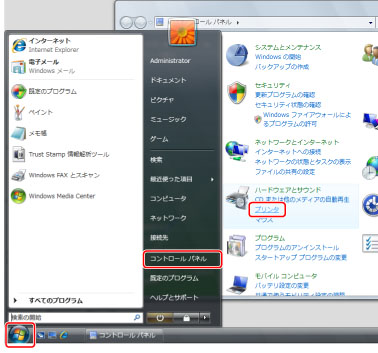
Windows Vistaの場合
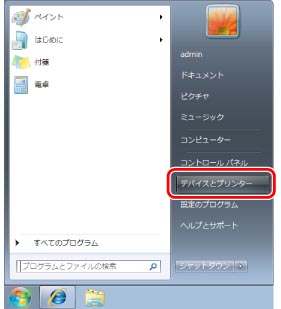
Windows 7の場合
2.
デフォルト値を設定するプリンターのアイコンを右クリックして、[印刷設定]をクリックします。
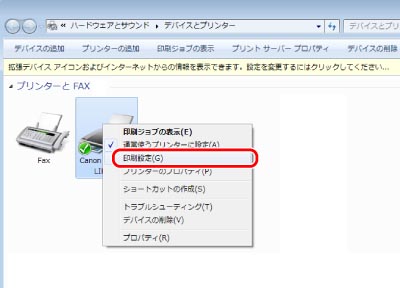
プリンタードライバーの画面が表示されます。
3.
[印刷品質]タブをクリックします。
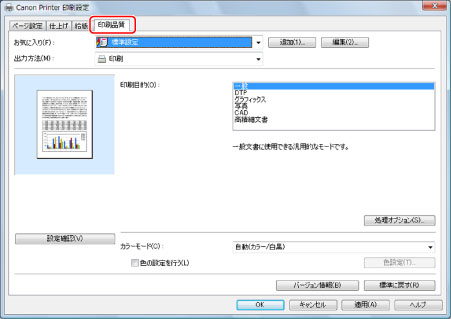
4.
[カラーモード]から[白黒]を選択して、[OK]をクリックします。
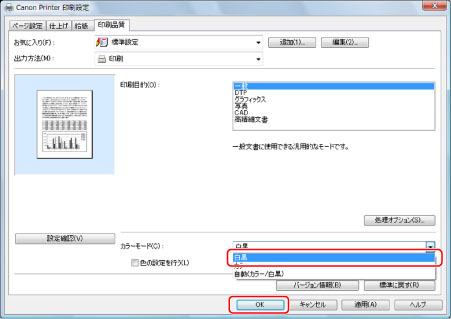
白黒印刷がデフォルト値として設定されました。